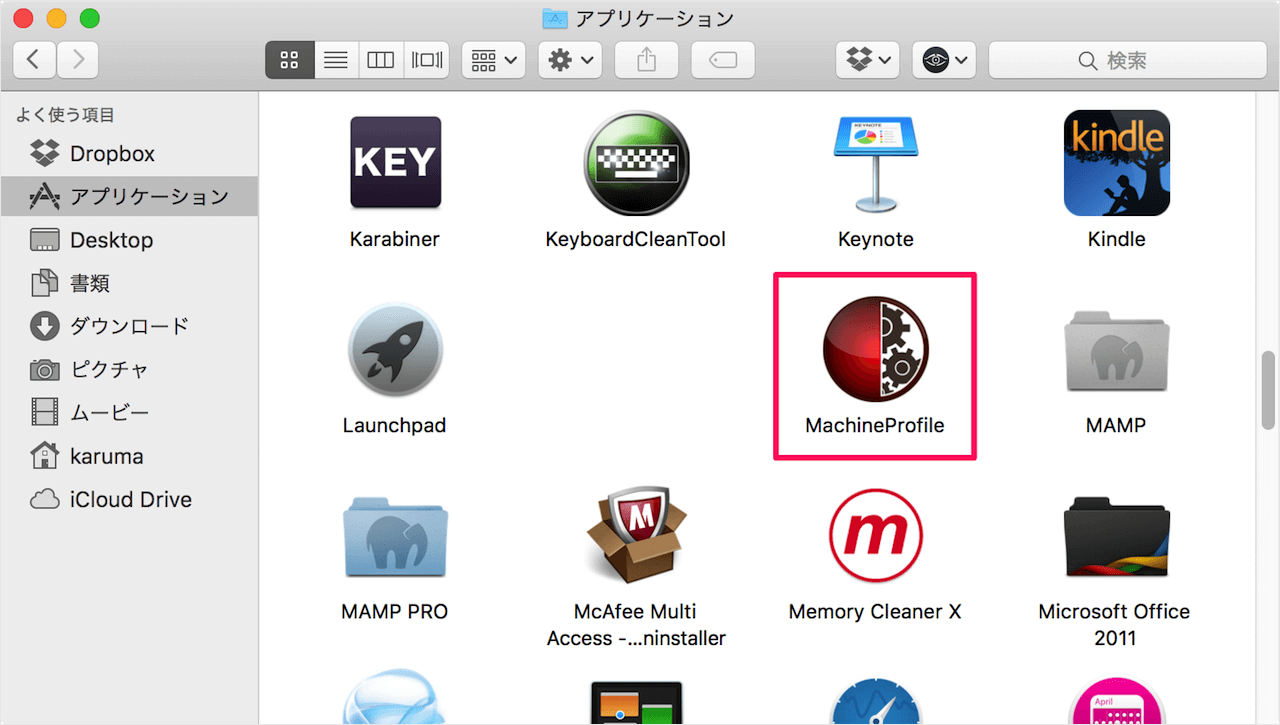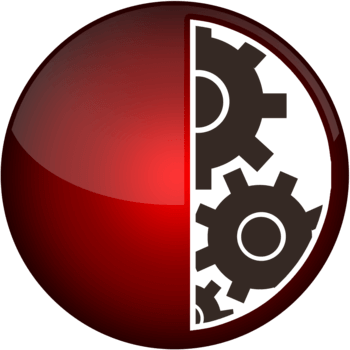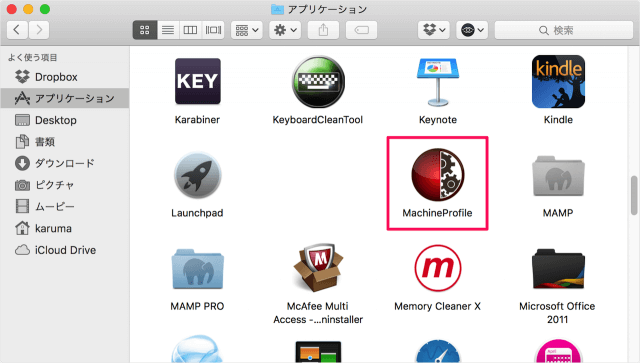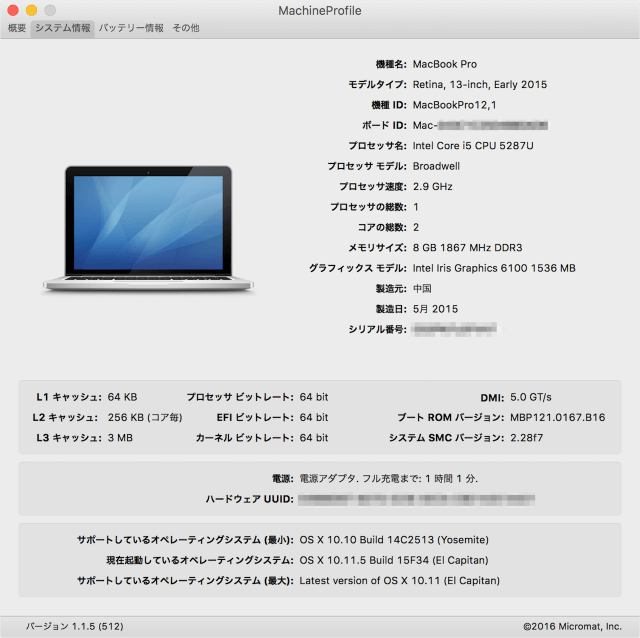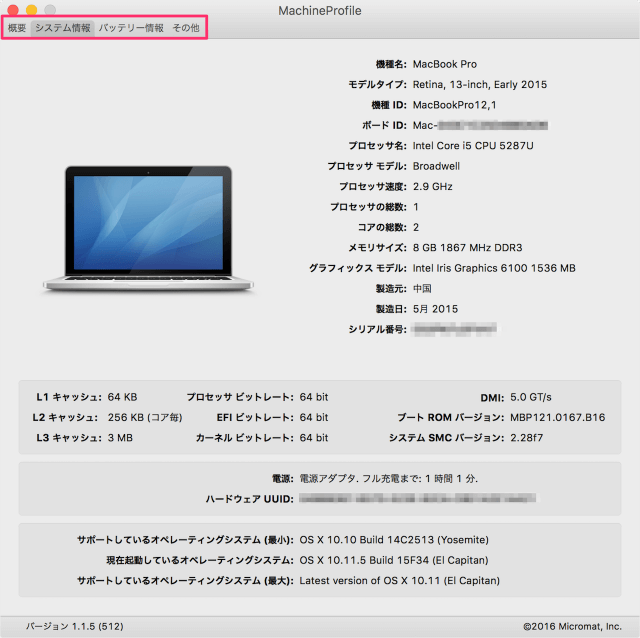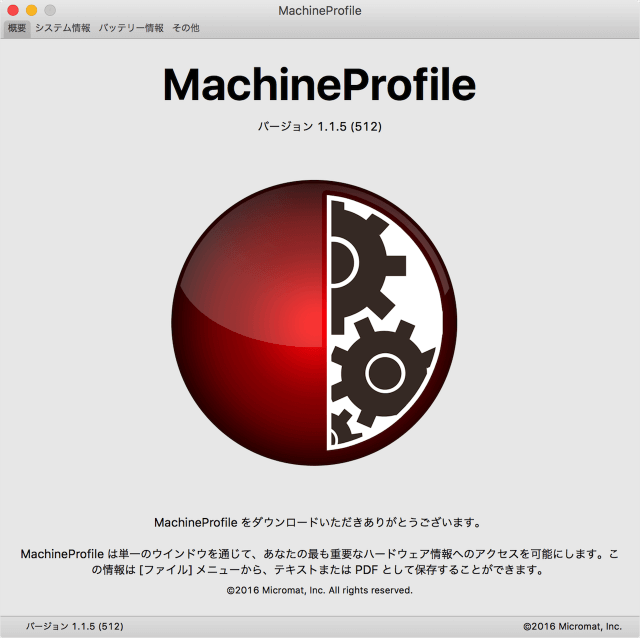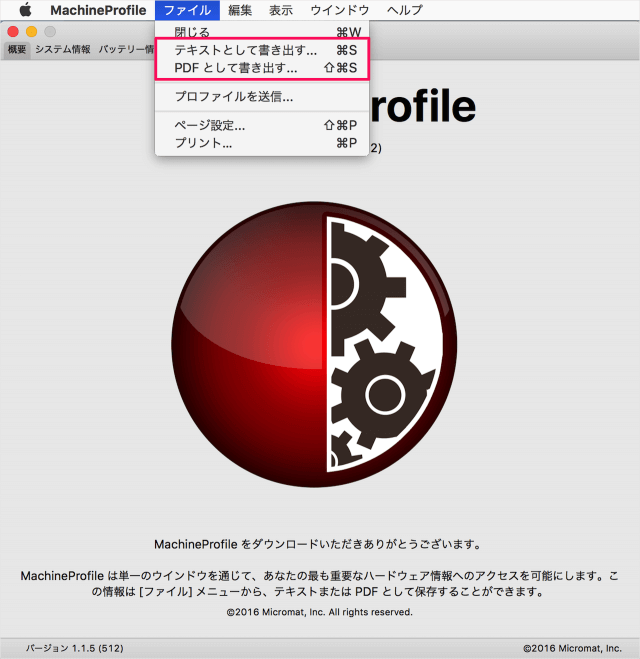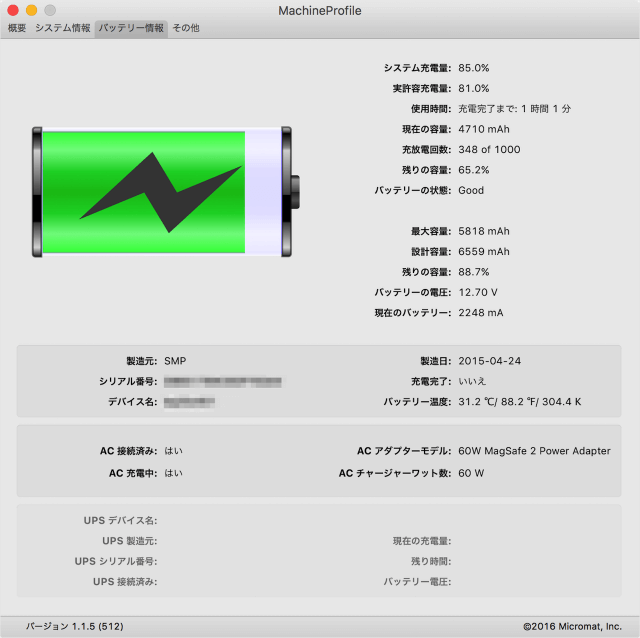目次
Mac のシステムとバッテリー情報の一覧を表示するアプリ「MachineProfile」を紹介します。
アプリ「MachineProfile」は
「Appleメニュー」→「このMacついて」などで確認できるシステム情報やバッテリーの情報などを一覧表示してくれる便利なアプリです。
また、システム情報を「テキスト」「PDF」として書き出すこともできます。
Macアプリ「MachineProfile」
まずは、こちらからMacアプリ「MachineProfile」をインストールしましょう。
価格: 無料(記事公開時)
カテゴリ: ユーティリティ
Micromat, Inc. © 2016
インストールしたアプリ「MachineProfile」を起動しましょう。
すると、MachineProfile というウィンドウが表示され、システム情報の一覧が表示されます。
- 機種名
- モデルタイプ
- 機種 ID
- ボード ID
- プロセッサ名
- プロセッサ モデル
- プロセッサ速度
- プロセッサの総数
- コアの総数メモリサイズ
- グラフィックス モデル
- 製造元
- 製造日
- シリアル番号
- CPUのキャッシュやビットレート
- 電源
- ハードウェア UUID
- オペレーティングシステム
- 概要
- システム情報(起動時の画面)
- バッテリー情報
- その他(他のアプリの紹介)
概要
概要をみてみましょう。
MachineProfile のバージョンなどが記載されています。
MachineProfile は単一のウィンドウを通じて、あなたのもっとも重要なハードウェア情報へのアクセスを可能にします。この情報はファイルメニューから、テキストまたはPDFとして保存することができます。
とのことです。
上部メニュー「ファイル」から「テキスト」「PDF」として書き出すことができます。
バッテリー情報
- システム充電量
- 実許容充電量
- 使用時間
- 現在の容量
- 充放電回数
- 残りの容量
- バッテリーの状態
- 最大容量
- 設計容量
- 残りの容量
- バッテリーの電圧
- 製造元
- 製造日
- シリアル番号
- バッテリー温度
- AC
- UPS
便利なのでおすすめアプリです。